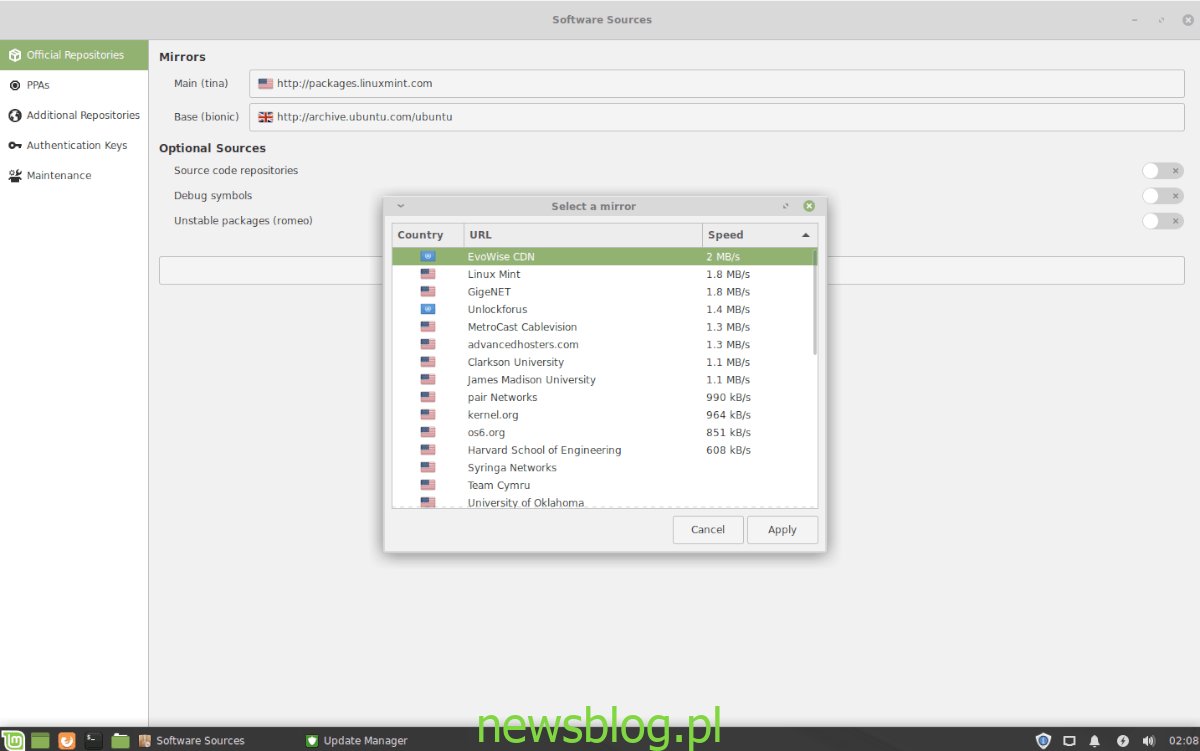Jeśli używasz Linux Mint i zauważysz, że pobieranie aktualizacji oprogramowania trwa zbyt długo, być może mieszkasz zbyt daleko od oficjalnych serwerów aktualizacji. Aby to naprawić, musisz zamienić się na lokalne dublowanie aktualizacji w Linux Mint. Umożliwi to szybszą aktualizację systemu operacyjnego.
Spis treści:
Zamień repozytoria aktualizacji Linux Mint
Najszybszym sposobem na zamianę repozytoriów aktualizacji Linux Mint na repozytoria znajdujące się bliżej miejsca zamieszkania jest użycie menedżera aktualizacji GUI. Otwórz menedżera aktualizacji, klikając ikonę tarczy na pasku zadań. Następnie, gdy narzędzie aktualizacji zostanie otwarte, postępuj zgodnie z instrukcjami krok po kroku, aby przełączyć się na lokalne dublowanie aktualizacji.
Krok 1: W Menedżerze aktualizacji zainstaluj wszelkie oczekujące aktualizacje oprogramowania (jeśli takie masz). Instalowanie aktualizacji jest bardzo ważne, ponieważ aplikacja nie pozwala na dostosowanie ustawień przed instalacją aktualizacji.
Aby zainstalować aktualizacje za pomocą Menedżera aktualizacji, kliknij „Odśwież”, a następnie przycisk „Zainstaluj aktualizacje”.
Krok 2: Znajdź przycisk „Edytuj” i wybierz go myszą, aby wyświetlić menu „Edytuj”.
Krok 3: Przejrzyj menu „Edycja” dla przycisku „Źródła oprogramowania” i wybierz go, aby otworzyć obszar ustawień repozytorium oprogramowania Linux Mint.
Krok 4: Poszukaj sekcji „Lustra” w obszarze „Oficjalne repozytoria” w „Źródłach oprogramowania”.
Krok 5: Znajdź pole „Główne (tina)” i kliknij je myszą, aby wyświetlić okno selektora kopii lustrzanych Linux Mint.
Krok 6: Pozwól, aby okno wyboru kopii lustrzanej Linux Mint załadowało wszystkie różne kopie lustrzane repozytorium oprogramowania. Po załadowaniu wszystkich z nich wybierz lustro o największej prędkości Mbps i kliknij przycisk „Zastosuj”, aby się do niego przełączyć.

Krok 7: Znajdź pole „Podstawowy (bioniczny) i kliknij je, aby wyświetlić okno selektora kopii lustrzanych Linux Mint.
Krok 8: Jeszcze raz pozwól, aby mirrory załadowały się do selektora. Po zakończeniu ładowania wszystkich serwerów lustrzanych przejrzyj listę opcji i wybierz lustro, które ma najwyższą prędkość Mpbs. Kliknij przycisk „Zastosuj”, aby potwierdzić wybór.
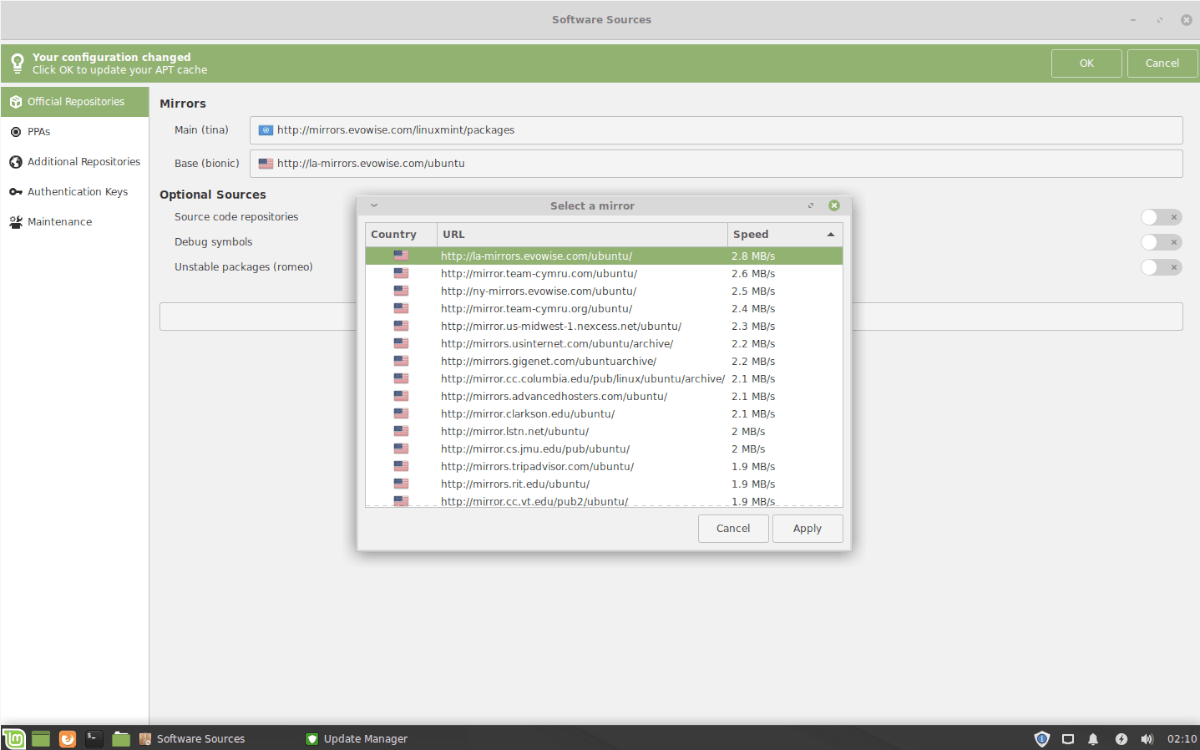
Po przełączeniu serwerów lustrzanych w aplikacji Linux Mint „Software Sources” pojawi się komunikat z prośbą o odświeżenie źródeł oprogramowania w systemie. Zrób tak. Po zakończeniu Linux Mint będzie używać lokalnych serwerów lustrzanych!
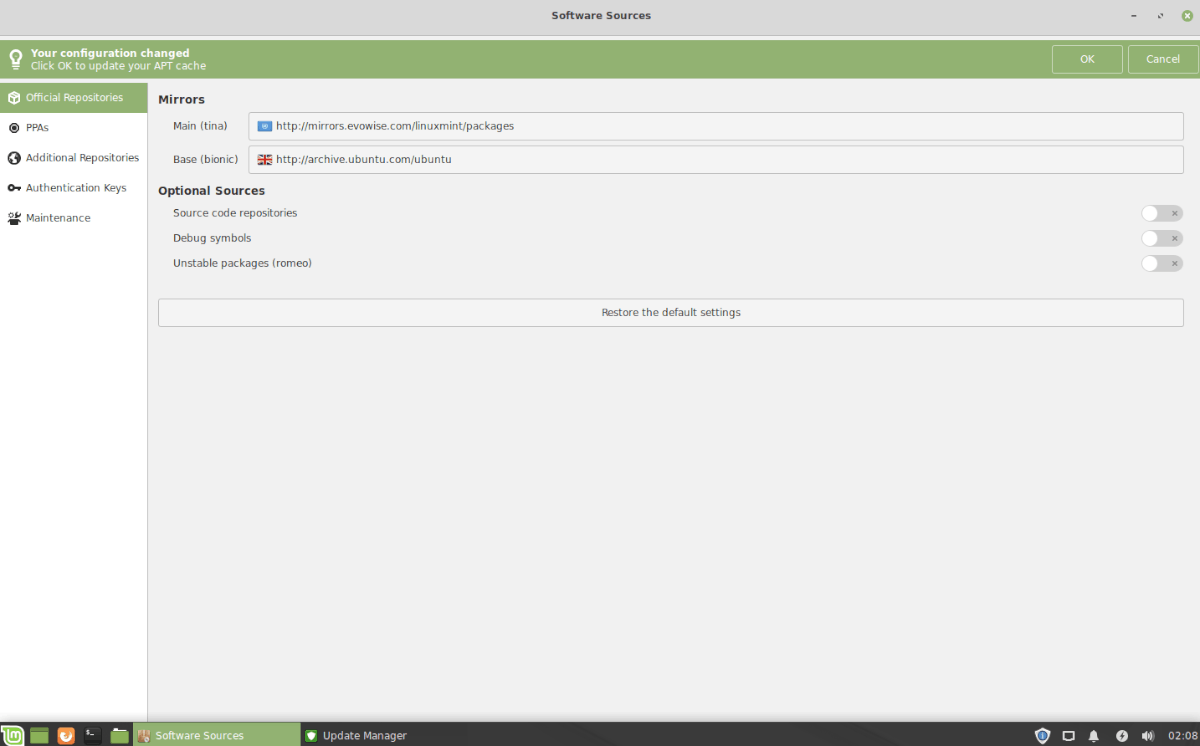
Wróć do domyślnego repozytorium aktualizacji
Może się okazać, że lokalne mirrory nie są tak niezawodne jak te, które domyślnie oferuje Linux Mint. Jeśli chcesz przywrócić system do domyślnych repozytoriów oprogramowania, wykonaj poniższe czynności.
Krok 1: Otwórz aplikację Linux Mint Update i kliknij przycisk „Edytuj”. Następnie przejrzyj menu „Źródła oprogramowania” i wybierz je myszą.
Krok 2: Znajdź „Main (tina)” i kliknij pole, aby odsłonić okno wyboru lusterek.
Krok 3: Pozwól, aby okno wyboru lusterek załadowało wszystkie dostępne lustra. Przejrzyj i wybierz kopię lustrzaną „Linux Mint” i kliknij „Zastosuj”, aby się na nią przełączyć.
Krok 4: Wybierz pole Base (bionic), załaduj selektor kopii lustrzanych i ustaw go na „archive.ubuntu.com/ubuntu”. Kliknij „Apply”, aby przełączyć na niego system.
Po skonfigurowaniu obu serwerów lustrzanych odśwież źródła oprogramowania Linux Mint, klikając przycisk „OK” w wyświetlonym komunikacie.
Przejdź do lokalnego serwera kopii lustrzanych aktualizacji – wiersza polecenia
Nie chcesz używać Menedżera aktualizacji Linux Mint? Chcesz zmienić na lokalną kopię lustrzaną aktualizacji z wiersza poleceń? Wykonaj poniższe instrukcje krok po kroku, aby to zrobić!
Krok 1: Otwórz okno terminala, naciskając Ctrl + Alt + T lub Ctrl + Shift + T. na klawiaturze.
Krok 2: Używając cp polecenie, wykonaj pełną kopię zapasową domyślnych ustawień kopii lustrzanej na komputerze z systemem Linux Mint. Nie jest to obowiązkowe, ale znacznie przyspieszy powrót do domyślnych źródeł oprogramowania.
sudo cp /etc/apt/sources.list.d/official-package-repositories.list official-package-repositories.list.bak
Krok 3: Otwórz „oficjalny pakiet-repozytoria.list” w edytorze tekstu Nano w celu modyfikacji.
sudo nano -w /etc/apt/sources.list.d/official-package-repositories.list
Krok 4: Znajdź „http://packages.linuxmint.com” w pliku tekstowym i usuń go. NIE USUWAJ ŻADNYCH INNYCH NIŻ URL! Następnie zastąp adres URL, który skasowałeś, jednym z dublowanych adresów URL z tego linku tutaj.
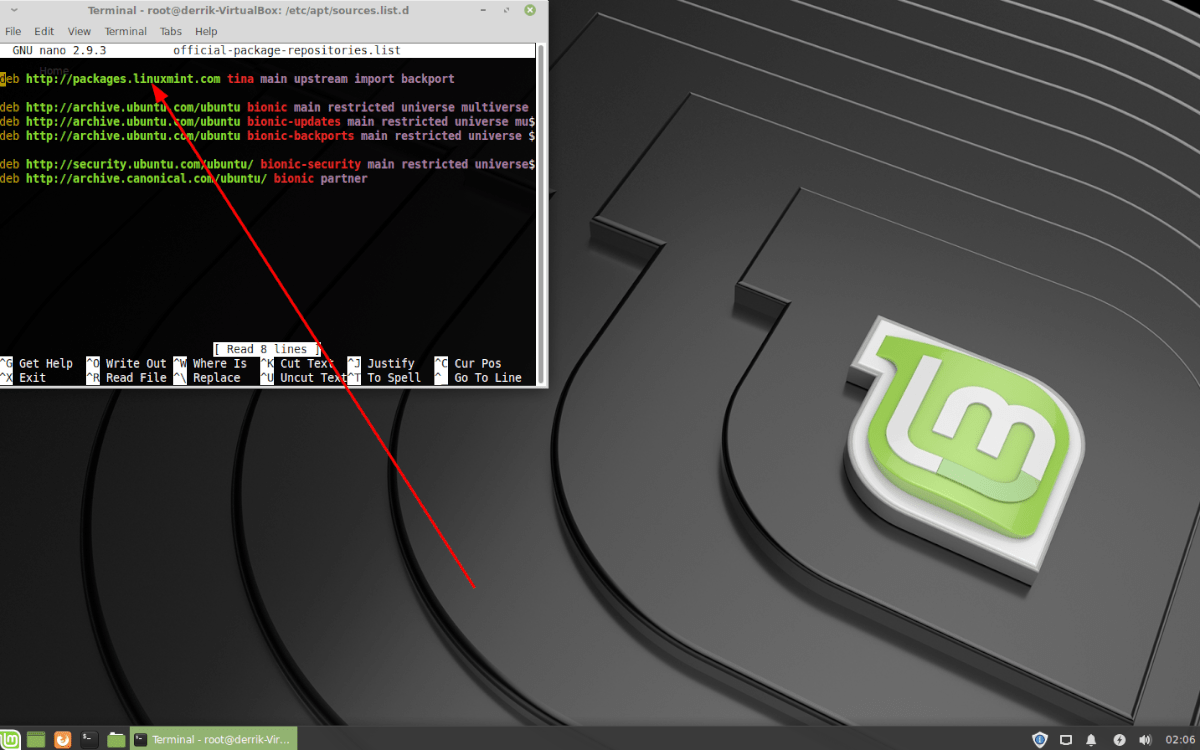
Krok 5: Jeśli chcesz zmienić podstawowe repozytorium Ubuntu na bardziej lokalne, zmień wszystkie wystąpienia „http://archive.ubuntu.com/ubuntu” na jedno z kopii lustrzanych w tym lista. Ten krok jest opcjonalny, więc możesz go pominąć.
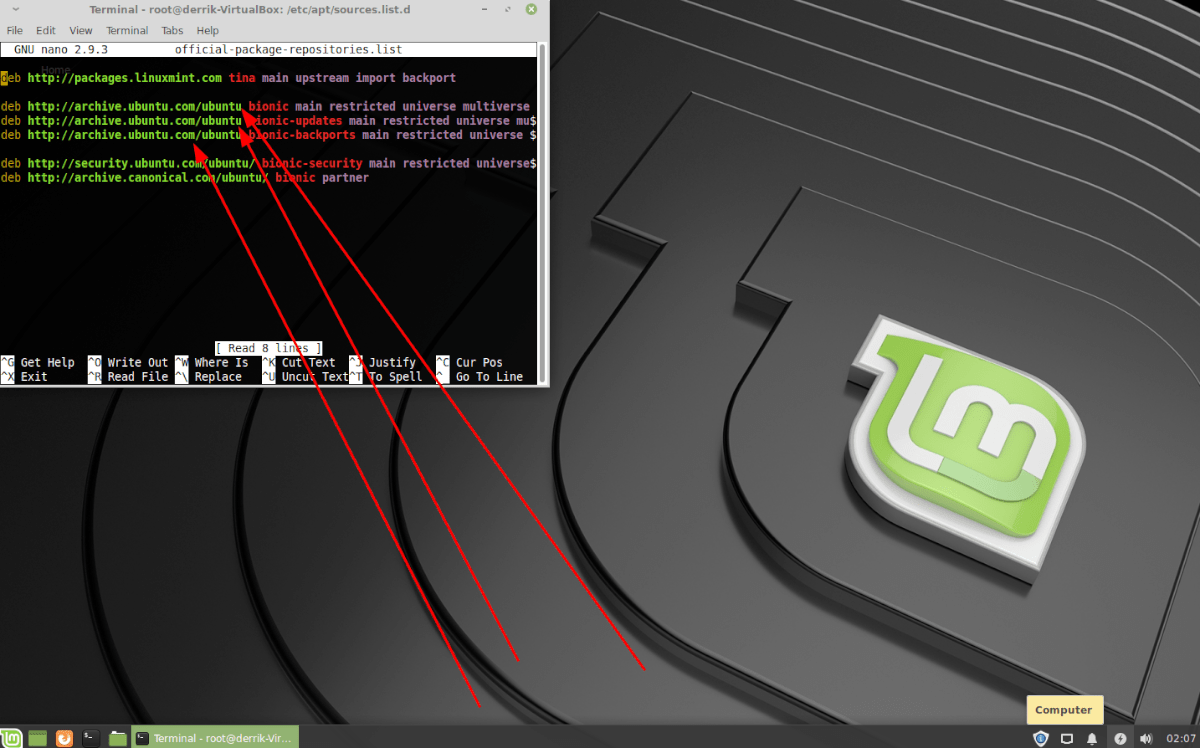
Krok 6: Zapisz zmiany wprowadzone w edytorze tekstu Nano, naciskając Ctrl + O na klawiaturze. Następnie zamknij edytor tekstu, naciskając Ctrl + X.
Krok 7: Zaktualizuj źródła oprogramowania Linux Mint za pomocą aktualizacja Komenda.
sudo apt update
Kiedy aktualizacja polecenie kończy się, twój system Linux Mint będzie używał lokalnych mirrorów!
Wróć do domyślnego repozytorium aktualizacji w wierszu polecenia
Aby przywrócić Linux Mint do domyślnych repozytoriów oprogramowania, a nie lokalnych mirrorów, otwórz okno terminala i wprowadź poniższe polecenia.
sudo rm /etc/apt/sources.list.d/official-package-repositories.list
sudo mv /etc/apt/sources.list.d/official-package-repositories.list.bak /etc/apt/sources.list.d/official-package-repositories.list
sudo apt update